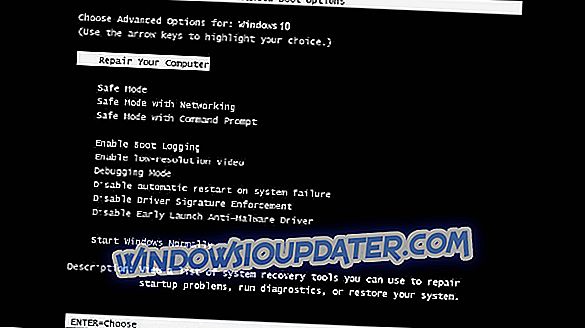Stejně jako u předchozích verzí systému Windows, i systém Windows 8.1 a Windows 8 mají funkci automatického přehrávání. Pokud však chcete mít kontrolu a můžete ji například vypnout nebo změnit nastavení pro přehrávání disku DVD, musíte si přečíst následující jednoduché tipy, jak k němu přistupovat.

Ačkoli to prošlo vizuální makeover se spuštěním Windows 8 a některými vylepšeními s vydáním Windows 8.1, AutoPlay funkce v podstatě zůstala stejná, vyskakování oznámení kdykoliv vložíte CD nebo DVD, nebo dokonce USB klíč. Pokud jste přemýšleli, jak přistupovat k jeho nastavení, abyste jej mohli vypnout, nebo aby jste ho dále vylepšili, zde je náš průvodce krok za krokem. Opakuji, opakuji, že tento typ příruček je pro ty, kteří jsou noví ve Windows 8 nebo Windows 8.1 a potřebují nějakou pomoc s úkoly, které by se mohly zdát docela jednoduché pro ty, kteří se s novou verzí již seznámili.
Jak povolit automatické přehrávání v systému Windows 10
Podívejme se tedy na kroky, které musíte udělat, abyste se dostali k funkci automatického přehrávání a jak porozumět jejím nastavením, jakmile tam budete.
1. Otevřete panel kouzla posunutím do pravého horního rohu (pohybem myši nebo přejetím prstu) nebo stisknutím loga Windows + klávesy W. Zde zadejte ' Nastavení PC '.
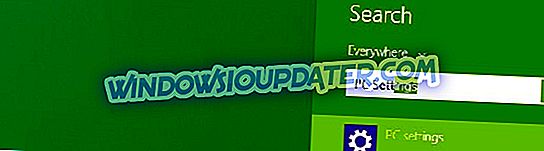
- V systému Windows 10 je třeba provést následující kroky: Otevřete nabídku Start stisknutím klávesy Logo systému Windows na klávesnici a do vyhledávacího pole zadejte možnost Nastavení.
2. Odtud přejděte do podnabídky „ PC a zařízení “.
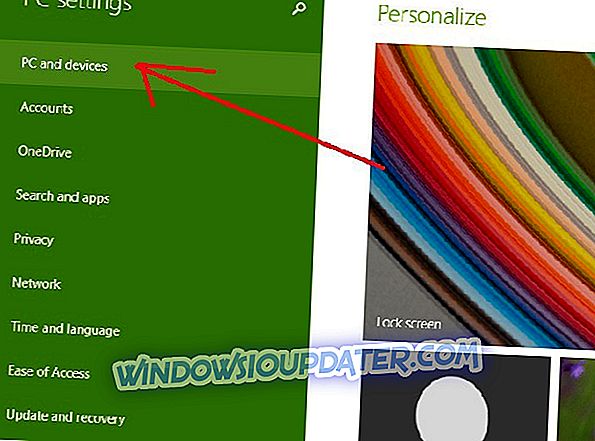
- V systému Windows 10 se po stisknutí tlačítka Nastavení otevře nové okno a odtud jednoduše přejdete na položku Zařízení
3. V nabídce 'PC a zařízení' zvolte ' Automatické přehrávání '.
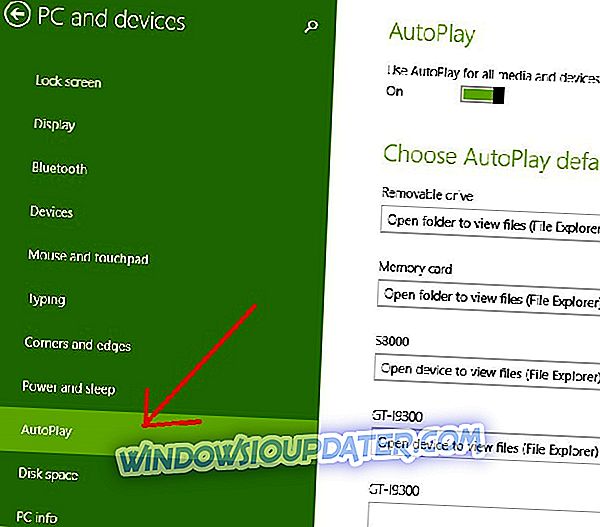
- Pro uživatele systému Windows 10 lze kartu Automaticky přehrát, pokud se v seznamu posunete dolů, v podstatě se nic nezměnilo.
4. Zde můžete vyladit nastavení podle libosti . Chcete-li, aby vás aplikace AutoPlay zastavila, můžete ji snadno vypnout. Dále budete mít seznam se všemi externími disky, které jste připojili. Jak uvidíte v mém případě, mám tam vyměnitelnou jednotku, paměťovou kartu, hudební přehrávač, můj smartphone a můj digitální fotoaparát. Podle typu zařízení můžete provádět různé akce. Například u jednotky USB si můžete vybrat z následujících možností:
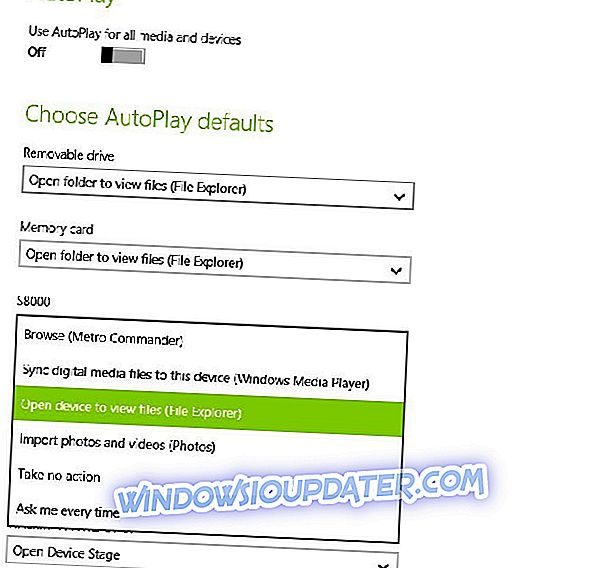
- otevřete složku pro zobrazení souborů
- nakonfigurovat tuto jednotku pro zálohování
- nic nedělej
- zeptejte se mě pokaždé
Pro paměťovou kartu:
- přehrát video soubory (s nainstalovaným přehrávačem videa)
- importovat fotografie a videa
- hrát si
- nic nedělej
- zeptejte se mě pokaždé
- přehrávat hudební soubory
Pro chytré telefony:
- Procházet
- synchronizovat soubory digitálních médií do tohoto zařízení
- otevřete zařízení pro zobrazení souborů
- importovat fotografie a videa
- nic nedělej
- zeptejte se mě pokaždé
Poznámka editora: Tento příspěvek byl původně publikován v dubnu 2015 a byl od té doby aktualizován o čerstvost a přesnost.